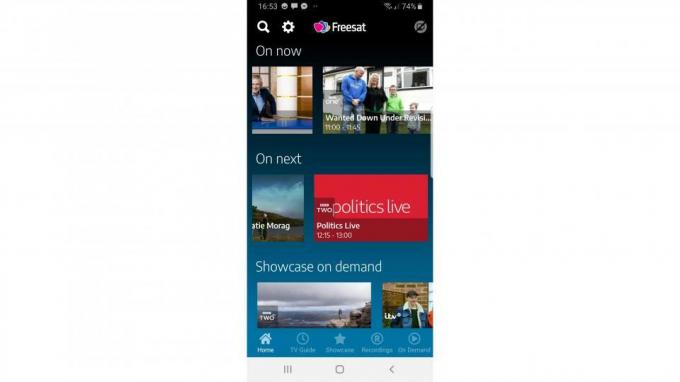Ako opraviť problém s funkciou Alienware Command Center
Ďalší Užitočný Sprievodca / / August 04, 2021
Reklamy
Alienware je populárny herný automat od spoločnosti Dell. Prichádza s rôznymi jedinečnými vlastnosťami. To je dôvod, prečo je to pre hráčov čoraz žiadanejšie. Počítače Alienware sú dodávané so zabudovaným softvérom Alienware Command Center. Tento program slúži ako základ pre všetky hlavné hardvérové a ďalšie nastavenia pre počítač. Každý z týchto herných počítačov má svoju vlastnú verziu aplikácie Command Center.
Tento softvér niekedy nefunguje tak, ako by mal. Hráč nemôže ovládať rôzne atribúty počítača. Týka sa to zvukov, hodín CPU, prispôsobenia tlačidiel atď. V tejto príručke som vysvetlil, ako riešiť problémy, keď nefunguje príkazové centrum Alienware. Ideálnou opravou je odinštalovanie a preinštalovanie softvéru.
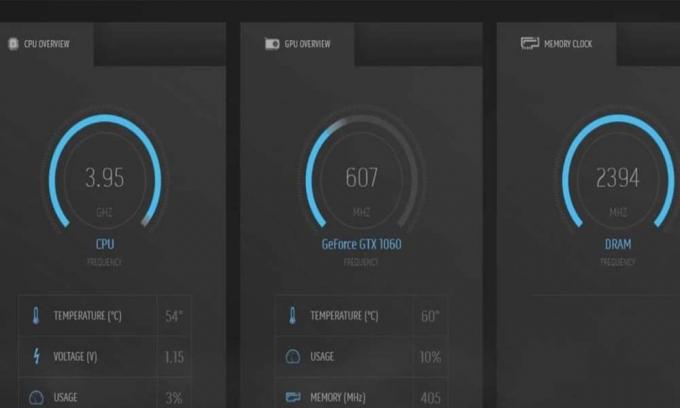
Obsah
-
1 Opraviť problém s príkazovým centrom Alienware
- 1.1 Kroky odinštalovania
- 1.2 Alternatívny proces odinštalovania
- 1.3 Výmaz z registra
- 2 Znova nainštalujte Alienware Command Center
Opraviť problém s príkazovým centrom Alienware
Najskôr začnite odinštalovaním príkazového centra.
Reklamy
Kroky odinštalovania
- Otvorte Ovládací panel
- Kliknite na Programy a príslušenstvo
- vyhľadajte Alienware Command Center
- vyberte ju na zvýraznenie
- Kliknite Odinštalovať
- Počkajte, kým sa dokončí odinštalovanie.
- Potom reštartujte počítač Alienware
Alternatívny proces odinštalovania
Toto je ďalší spôsob odinštalovania. Zabezpečí úplné odstránenie súborov, priečinkov a ďalších údajov týkajúcich sa veliteľského centra.
- Stlačte Windows + R
- typu %dáta aplikácie% a stlačte kláves Enter
- Prejdite a odstráňte všetky priečinky, ktoré patria do príkazového centra
- Po dokončení zatvorte údaje aplikácie
- Stlačte Windows + R
- typu % programdata% a stlačte kláves Enter
- Vyhľadajte a odstráňte všetky priečinky, ktoré patria do príkazového centra Alienware.
- Teraz choďte na C: \ disk a pod Programové súbory, prejdite do priečinka Alienware
- V jeho vnútri bude priečinok, ktorý bude obsahovať priečinok Command Center. Vymaž to.
- Teraz otvorte Dokumenty a vyhľadajte priečinky AlienFX a Alienware TactX
- Odstráňte oba vyššie uvedené priečinky
Výmaz z registra
- V Sem zadajte vyhľadávanie rámček, napíš Regedit otvorte editor registra
- Prejdite na HKEY_LOCAL_MACHINE \ SOFTWARE \ Alienware
- Odstrániť tieto priečinky CCPlugins, Command Center, Alienware AlienFX, AlienFXMediaPlugin
- Neodstraňujte žiadny iný priečinok súvisiaci s príkazovým centrom
- Hľadať HKEY_LOCAL_MACHINE \ SOFTWARE \ WOW6432Node \ Alienware
- Pod tým odstráňte priečinky Command Center, Alienware AlienFX, AlienFXMediaPlugin
- Nakoniec všetko zavrite a reštartujte systém
Znova nainštalujte Alienware Command Center
Pre opätovnú inštaláciu si musíte stiahnuť softvér príkazového centra. Pretože herný počítač Alienware pracuje v operačnom systéme Windows, softvér môžete získať z Microsoft Store.
- Spustite Microsoft Store
- do vyhľadávacieho poľa zadajte Alienware Command Center
- Akonáhle sa opierky objavia, kliknite na Získajte to.
Tento softvér si môžete tiež stiahnuť z oficiálnej webovej stránky podpory spoločnosti Dell.
- Ísť do dell.com/support/home
- Zadajte názov modelu vášho počítača Alienware
- Tak to urobíš pozrite si zoznam ovládačov a softvéru ukázať sa
- Vyberte ten, ktorý hovorí Aplikácia Alienware Command Center.
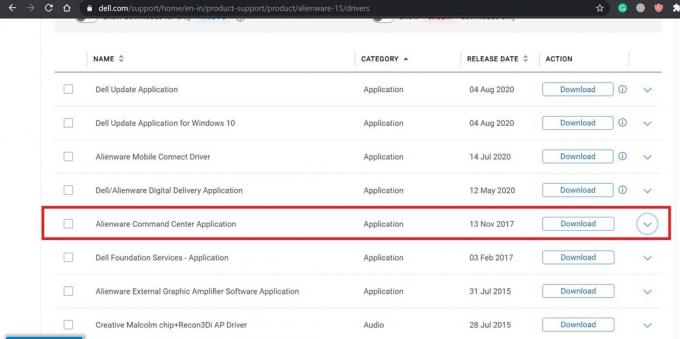
- Kliknite na Stiahnuť ▼
- Potom rozbaľte inštalačný súbor a spustite inštaláciu
- Pri inštalácii softvéru postupujte podľa pokynov na obrazovke
Týmto spôsobom teraz môžete odinštalovať a preinštalovať aplikáciu príkazového centra. Skontrolujte, či je možné prispôsobiť všetky ovládacie prvky v príkazovom centre. Dúfam, že táto príručka problém napraví.
Ďalší sprievodcovia,
Reklamy
- RTX 3070 vs3080 vs 3090 | Vysvetlenie rozdielov, výkonu, ceny a dizajnu
- Ako opraviť ovládací panel NVIDIA, ktorý sa nezobrazuje v systéme Windows 10
- Ovládač NVIDIA nie je kompatibilný s aktuálnou verziou operačného systému Windows: Ako opraviť
Swayam je profesionálny technologický blogger s magisterským titulom v počítačových aplikáciách a má tiež skúsenosti s vývojom systému Android. Je skutočným obdivovateľom systému Stock Android OS. Okrem technologického blogovania miluje hry, cestovanie a hru na gitare.